

بقلم Gina Barrow, ، آخر تحديث: October 21, 2019
"مساعدة! لا أعرف ماذا حدث لي اي فون لكنها فجأة تحافظ على تشغيل وإيقاف حتى لو لم أفعل أي شيء. هل هناك حل سريع لهذه المشكلة؟ شكرا"
ربما تكون إعادة التشغيل المفاجئة لجهاز iPhone الخاص بك واحدة من أكثر الحوادث المزعجة التي يمكن أن تحدث على الإطلاق خاصةً عندما لا تفهم السبب الأساسي. والأسوأ من ذلك أنه ليس لديك أي فكرة عما يحدث وما عليك القيام به.
قد لا تكون على دراية بأسباب حدوث ذلك ولكن في الواقع ، هناك أسباب مختلفة لهذا النوع من المشكلات.
قد تكون مشكلة داخل نظام iOS تم تشغيلها عن طريق تحديث فاشل ، أو هجوم فيروس مرتبط بالبرامج. سبب آخر محتمل هو جانب الأجهزة حيث لا تعمل الأزرار الخاصة بك أو يتم ضبطها بشكل صحيح.
في هذه المقالة ، سأقدم لك 3 نصائح حول كيفية إصلاح يستمر iPhone في التشغيل والإيقاف.
الجزء 1. تحقق من بطارية iPhone والأضرار المادية الأخرىالجزء 2. إصلاح استمرار تشغيل iPhone وإيقاف تشغيله باستخدام استرداد نظام iOSالجزء 3. طرق أخرى لإصلاح iPhone التي تستمر في التشغيل وإيقاف التشغيلالجزء 4. ملخص
إذا كان لديك يستمر iPhone في التشغيل والإيقاف على الرغم من أن عمر البطارية لا يزال متبقيًا ، فقد تكون هناك مشكلة في مؤشر البطارية. تتميز أحدث أجهزة iPhone مثل X و XS و XR و XS Max بطريقة مختلفة قليلاً لإظهار التحكم في البطارية.
ومع ذلك ، من السهل العثور على الطرز القديمة من خلال الانتقال ببساطة إلى الإعدادات ، ثم عام ، والاستخدام ، ثم قم بتشغيل وإيقاف نسبة البطارية.
بالنسبة لهذه الطرازات الأحدث ، يمكنك فتح مركز التحكم عن طريق التمرير لأسفل من الزاوية العلوية اليمنى للشاشة.
عندما تتأكد أخيرًا من أنها ليست مشكلة في بطارية الهاتف أو أي أضرار مادية ، ولا يزال جهاز iPhone الخاص بك قيد التشغيل والإيقاف ، فيمكنك متابعة استكشاف الأخطاء وإصلاحها باستخدام الخطوات الموصى بها أدناه.
لا يتعين عليك بالضرورة الذهاب إلى أقرب متجر Apple والسماح لهم بإصلاح جهاز iPhone الخاص بك الذي يستمر في التشغيل والإيقاف. يوجد في الأساس حل بسيط يمكنك استخدامه لحل مشكلة iPhone المزعجة هذه.
أوصي بشدة باستخدام استرداد نظام iOS من FoneDog, برنامج يمكنه إصلاح العديد من المشكلات مثل يستمر iPhone في التشغيل والإيقاف، جهاز تجميد ، عالق على شعار Apple ، عالق على شاشة زرقاء / حمراء / بيضاء / سوداء ، عالق في وضع DFU ، عالق في وضع الاسترداد وغير ذلك الكثير.
يعد إصلاح iPhone إلى حالته الطبيعية أمرًا سهلاً بالإضافة إلى أنه لا يسبب أي فقد للبيانات ، على عكس أي طرق أخرى تتطلب منك مسح جميع المعلومات الموجودة على iPhone تمامًا.

بعد إصلاح جهاز iPhone الخاص بك ، تظل بياناتك مخفية بأمان داخل هاتفك. يمكنك الآن الاستمرار في استخدامه بشكل طبيعي.
هناك طرق أخرى يمكنك القيام بها لإصلاح ملف اي فون أن يحتفظ on تحول on و علي. فيما يلي بعض الطرق الفعالة.
إذا استمر تشغيل جهاز iPhone الخاص بك وإيقاف تشغيله ، فمن المحتمل أن يؤدي تحديث برنامج جديد إلى إصلاح هذه المشكلة المتعلقة بالنظام. يمكنك ببساطة تنزيله وتثبيته بالانتقال إلى الإعدادات ، والنقر على عام ، واختيار تحديث البرنامج. إذا كان متاحًا ، فاختر تنزيل وتثبيت.
نأمل أن يتمكن البرنامج الجديد من حل مشكلة إعادة التشغيل المزعجة.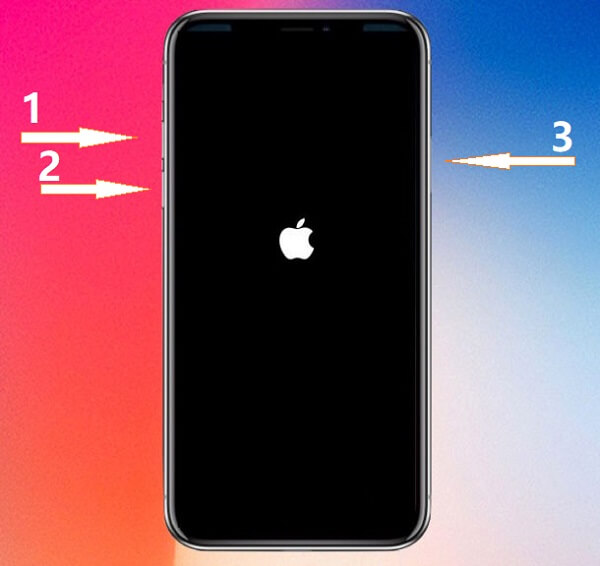
عندما لا يتوفر تحديث ، فإن الشيء التالي الذي يمكنك القيام به على هاتفك هو الدخول في وضع DFU أو ما يسمونه تحديث البرنامج الثابت للجهاز. هذا شكل آخر من أشكال استعادة iPhone ولكنه أكثر تقدمًا وأعمق.
إليك ما تحتاجه لوضع جهاز iPhone الخاص بك في وضع DFU:
بالنسبة لأولئك الذين يستخدمون iPhone 8 و 8Plus و X:
إذا كنت تمتلك طرازًا أحدث مثل iPhone XS و XS Max و XR و iPhone 11 و 11 Pro و Pro Max ، فإن الخطوات هي نفسها مثل iPhone 8.
ملاحظة: قبل أن تضع جهاز iPhone الخاص بك في وضع DFU ، تأكد من إنشاء نسخة احتياطية لتجنب فقدان البيانات.
أخيرًا ، قمنا بإصلاح ملف اي فون أن يحتفظ on تحول on و علي. لإنهاء الأمور ، فإن أسهل وأسرع طريقة لحل هذه المشكلة هي استخدام FoneDog iOS System Recovery. إنه لا يوفر لك تجربة أفضل في استكشاف الأخطاء وإصلاحها فحسب ، بل يحافظ على أمان بياناتك أثناء إصلاح أي مخاوف متعلقة بالنظام.
بصرف النظر عن ذلك ، تمكنا أيضًا من توفير أدلة استكشاف الأخطاء وإصلاحها اليدوية مثل تحديثات البرامج والدخول في وضع DFU. ومع ذلك ، قد يؤدي الخيار الأخير في الواقع إلى فقد شديد للبيانات إذا لم تقم بأخذ أي نسخ احتياطية.
هل لديك طرق أخرى نجحت؟ شاركها معنا!
اترك تعليقا
تعليق
استعادة نظام iOS
.إصلاح مجموعة متنوعة من دائرة الرقابة الداخلية أخطاء النظام مرة أخرى إلى وضعها الطبيعي
تحميل مجانا تحميل مجانامقالات ساخنة
/
مثير للانتباهممل
/
بسيطصعبة
:شكرا لك! إليك اختياراتك
Excellent
:تقييم 4.5 / 5 (مرتكز على 92 التقييمات)